ホームページ制作
 かまとりーぬ
2
かまとりーぬ
2
WordPressのテーマをインストールしたいけれど、どの様に行うのか方法が分からない…
WordPressのテーマをインストールするには2つの方法があります。
上記2つの方法がありますが、両方とも覚えてしまえば素人でも簡単にインストールする事が可能です。
今回は、WordPressテーマをインストールする上記2つの方法について詳しく紹介していきます。
WordPressテーマをインストールする方法は2つあります。
もともとWordPressテーマのダッシュボードに入っているテーマをインストールする方法と、配布サイトから入手したり自身で作成したりしたテーマをFTPサーバーにアップロードしてインストールする方法です。
どちらも方法としては簡単ですが、中でも簡単なのはダッシュボードからインストールする方法になります。
今回は、2つのインストール方法を手順に沿って詳しく解説していきましょう。
WordPressテーマをインストールする方法、1つ目は「ダッシュボードからインストールする方法」です。
この方法は、テーマをインストールする方法の中で最も簡単な方法になります。
もともとWordPressに入っている既存のテーマをインストールするだけなので、クリックするだけでスムーズに行う事が可能です。
まずは、ダッシュボードからWordPressテーマをインストールする方法について詳しく解説していきましょう。
さっそくWordPressテーマをダッシュボードからインストールしてみます。
WordPressへログインした状態にしておきます。
(1) 「外観」クリック
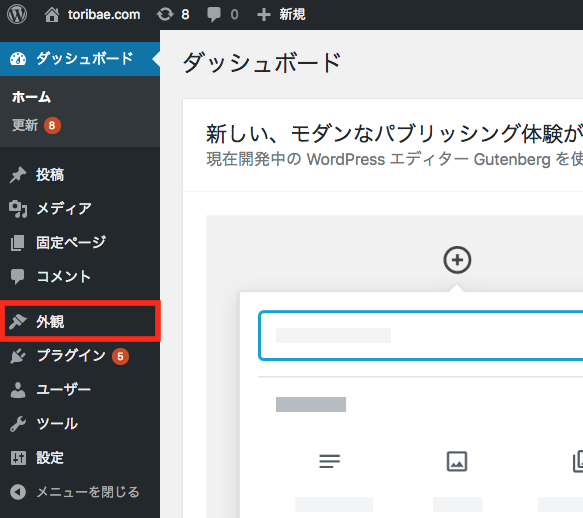
(2) 「テーマ」クリック
外観→テーマの順にクリックしていきます。
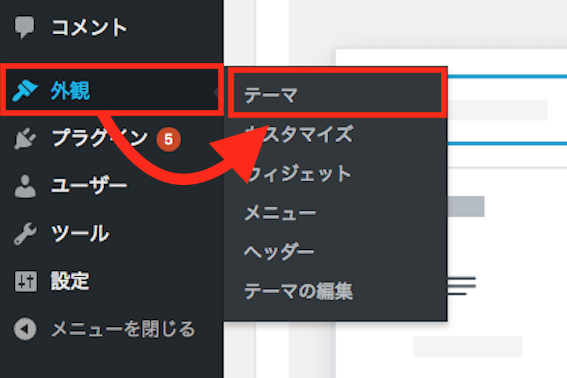
(3) 「新しいテーマを追加」クリック
もともと入っている既存のテーマ横に「+新しいテーマを追加」というボックスがあります。
クリックしましょう。
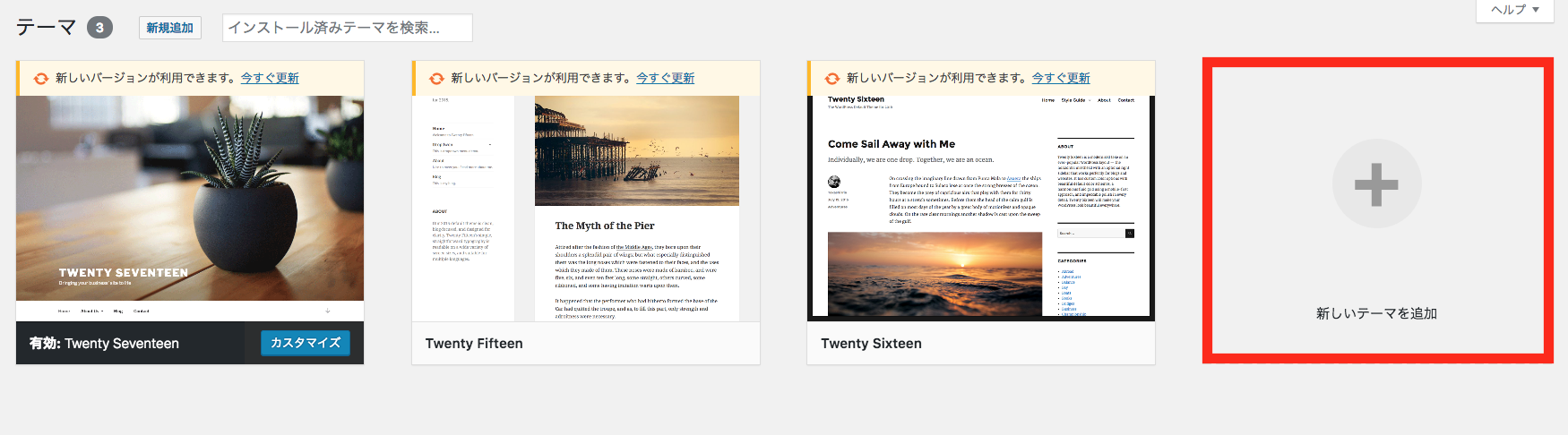
(4) ①②③の機能を用いてテーマを探す
上記3つの機能を用いて、お好きなテーマを見つけ出しましょう。
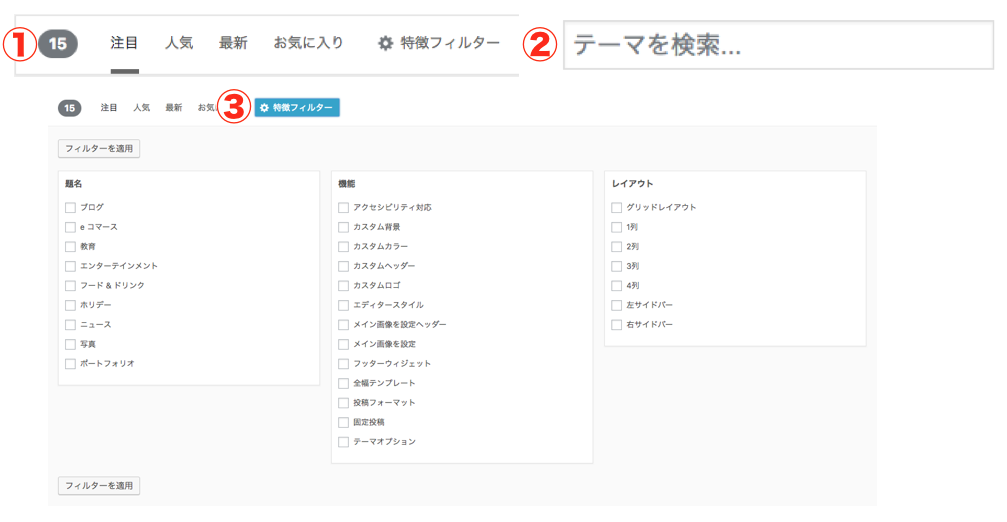
(5) インストールしたいテーマ画像をクリック
インストールしたいテーマが決まったら、そのテーマの画像部分をクリックしましょう。
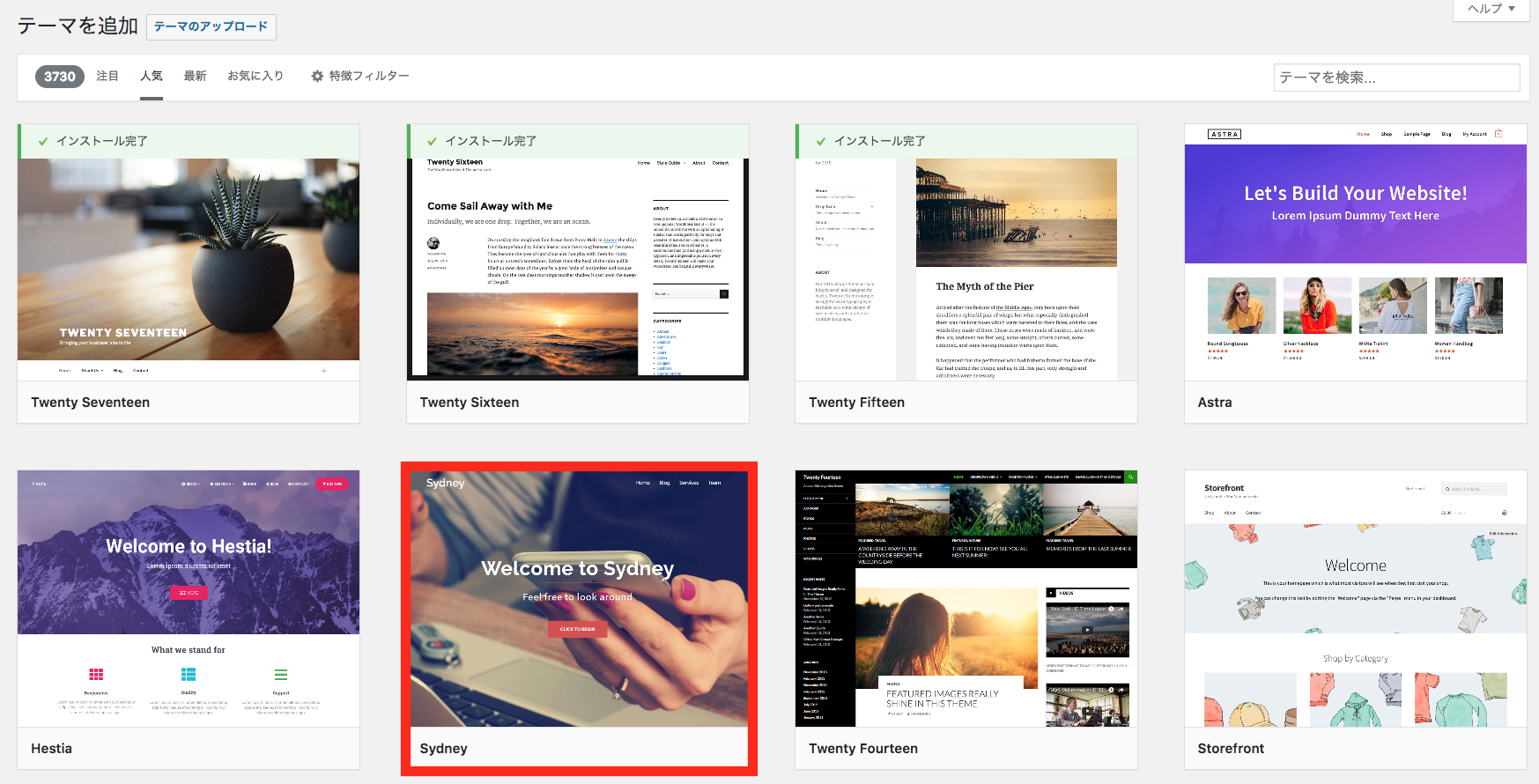
(6) テーマ詳細ページへ移動する「インストール」クリック
テーマの画像をクリックすると詳細ページへ移動します。
画面左上の「インストール」をクリックしましょう。
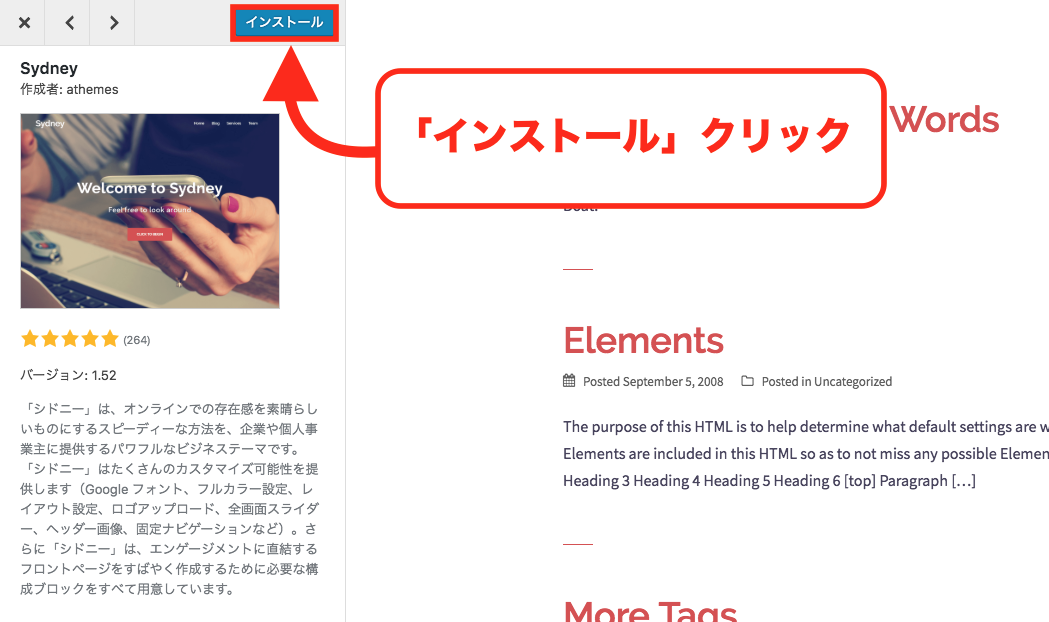
(7) 「インストール中」
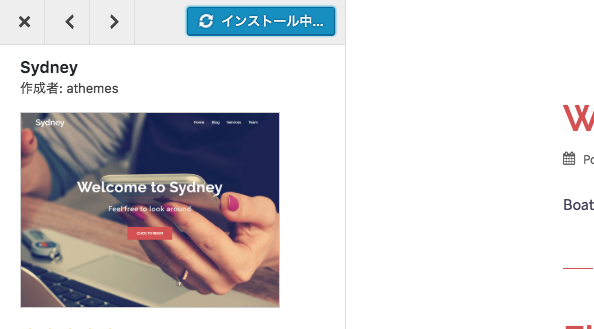
(8) 「有効化」クリック
インストール中というボタンが「有効化」に切り替わったらクリックします。
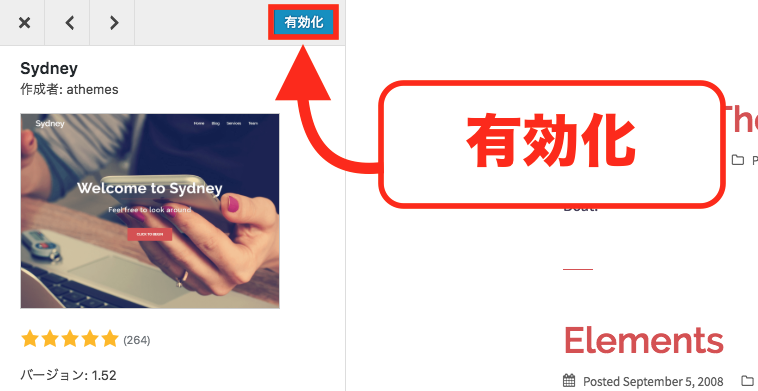
(9) インストール済みテーマに表示される
インストール済みテーマに表示され、WordPressテーマとして適用されます。
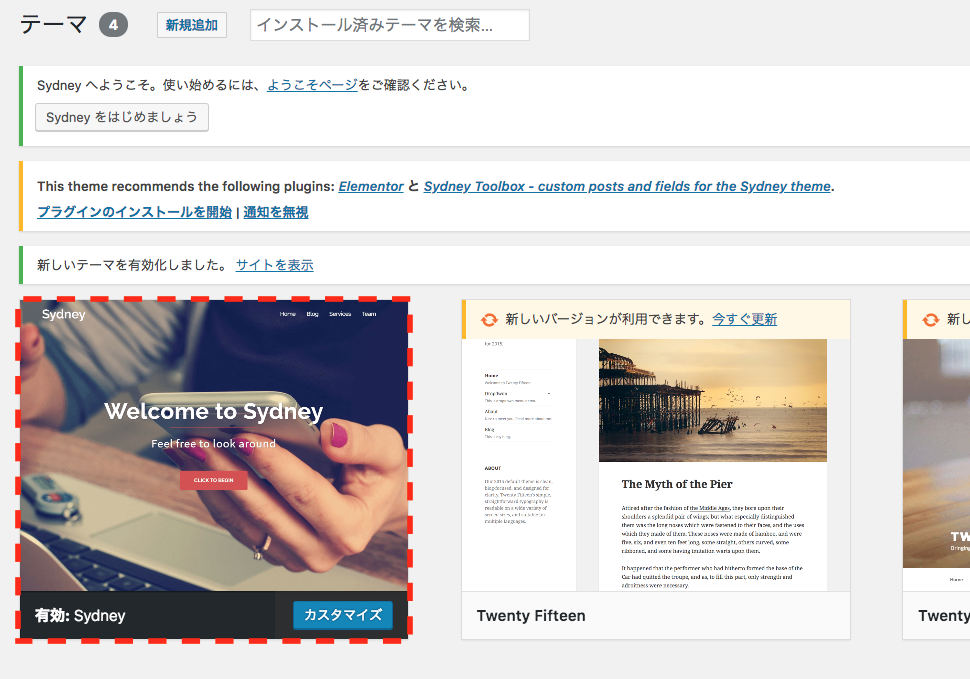
以上が、ダッシュボードからWordPressテーマをインストールする方法です。
WordPressテーマをインストールする方法、2つ目は「ZIP形式のファイルからインストールする方法」です。
この方法は、WordPressテーマを配布している配布サイトから自分で入手したり、自身で作成したりしたテーマを利用したい場合に利用します。必要なのはZIP形式のファイルのみです。
WordPressテーマをZIP形式のファイルからインストールする方法を詳しく解説していきましょう。
さっそくZIP形式のテーマファイルをWordPressテーマにインストールしていきます。
WordPressへログインした状態で操作しましょう。
(1) 「外観」クリック
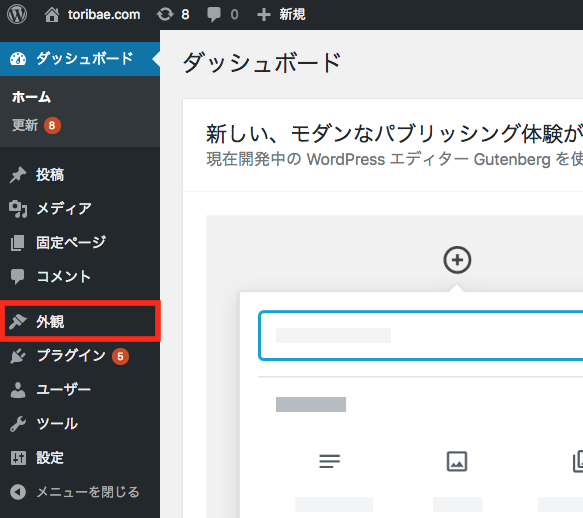
(2) 「テーマ」クリック
外観→テーマの順にクリックしていきます。
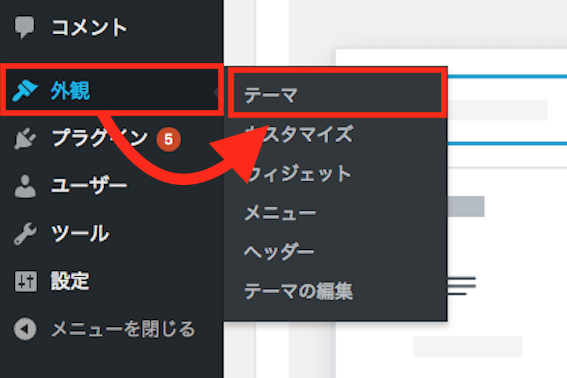
(3)「新規追加」クリック
テーマ画面上部にある「新規追加」をクリックします。
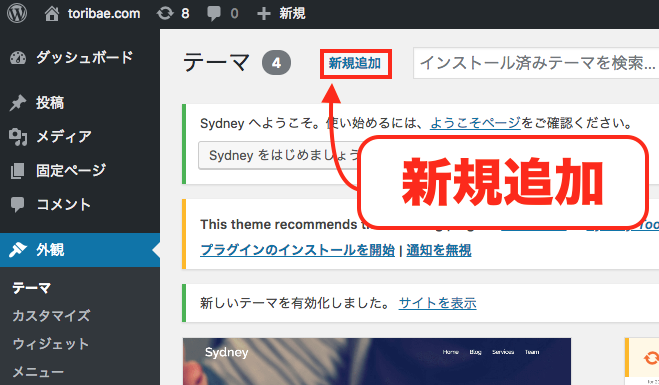
(4) 「テーマのアップロード」クリック
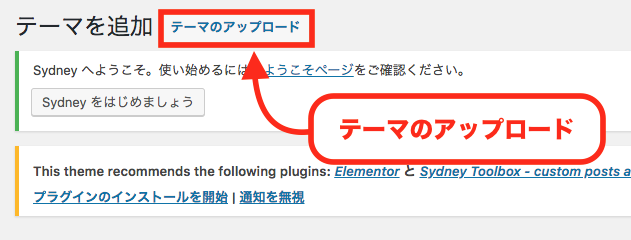
(5) 「ファイルを選択」クリック
ZIP形式のテーマファイルをアップロードします。「ファイルを選択」をクリックしていきましょう。
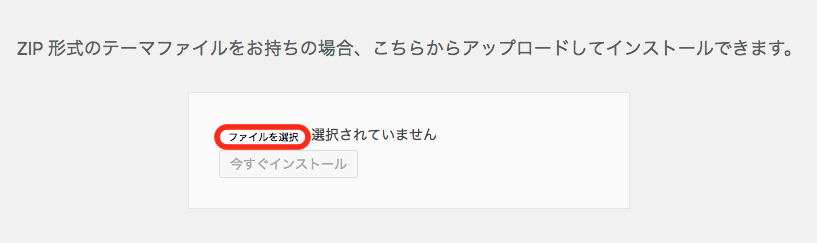
(6) ZIPファイルを選択し「開く」
事前に保存してあるZIPファイルを開きます。
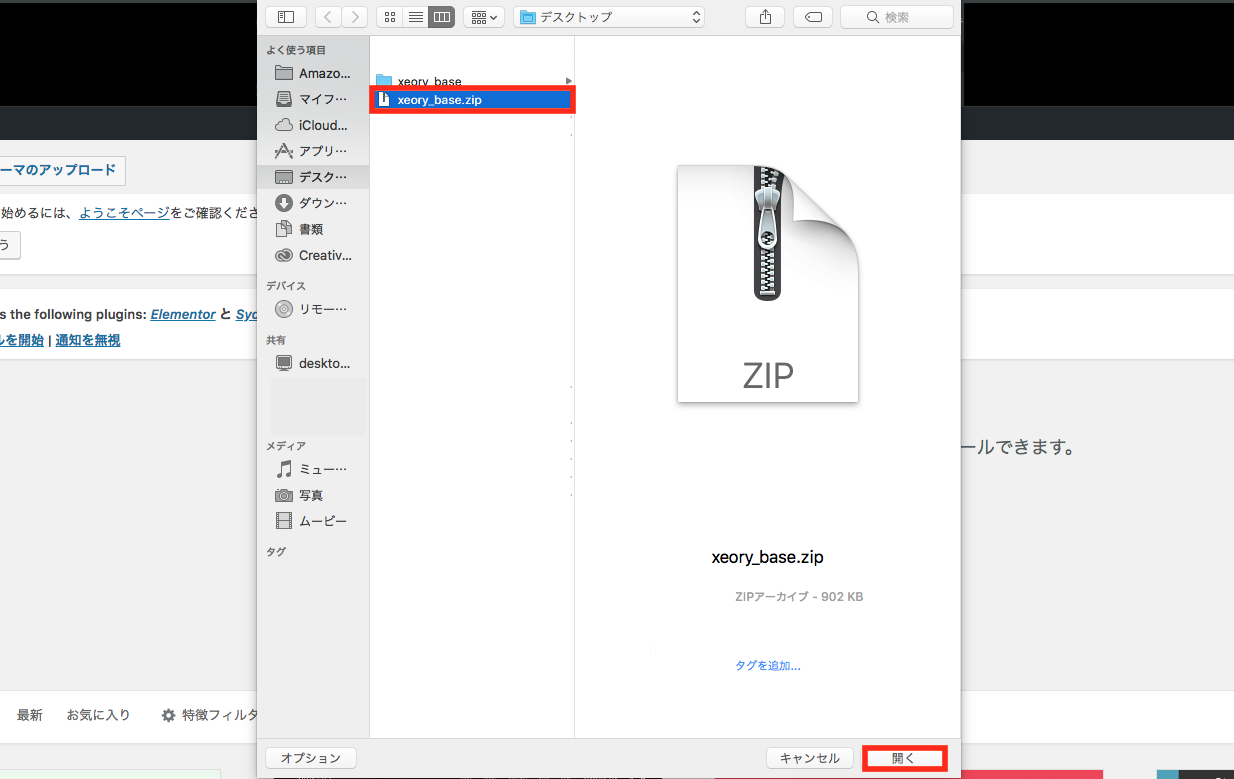
(7)「今すぐインストール」クリック
ZIPファイルを開いたら、「今すぐインストール」をクリックしましょう。
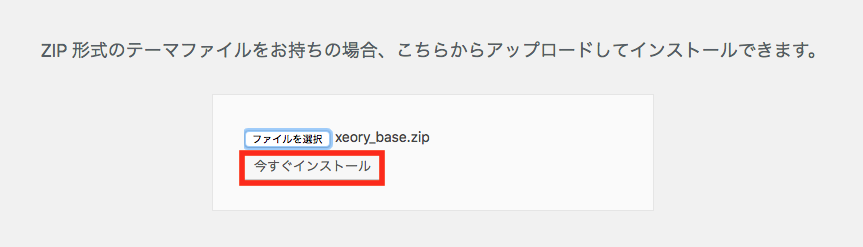
(8) テーマのインストール完了後「有効化」クリック
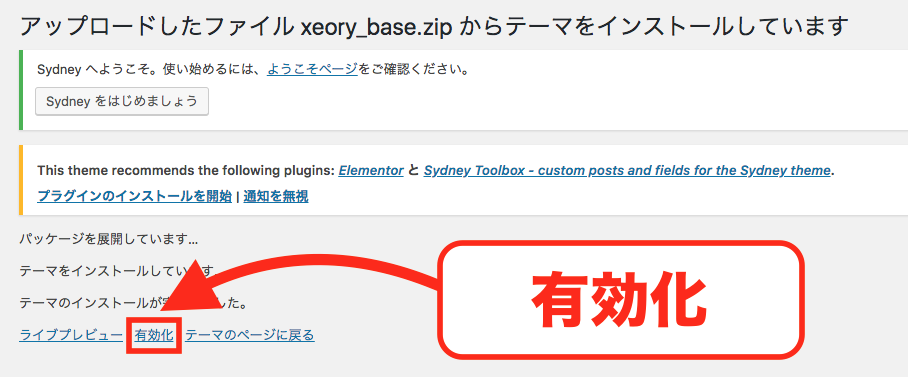
(9) ZIP形式のテーマファイルのインストールが完了
ZIP形式のテーマファイルのインストールが完了します。
すでに有効化しているので、適用済みです。
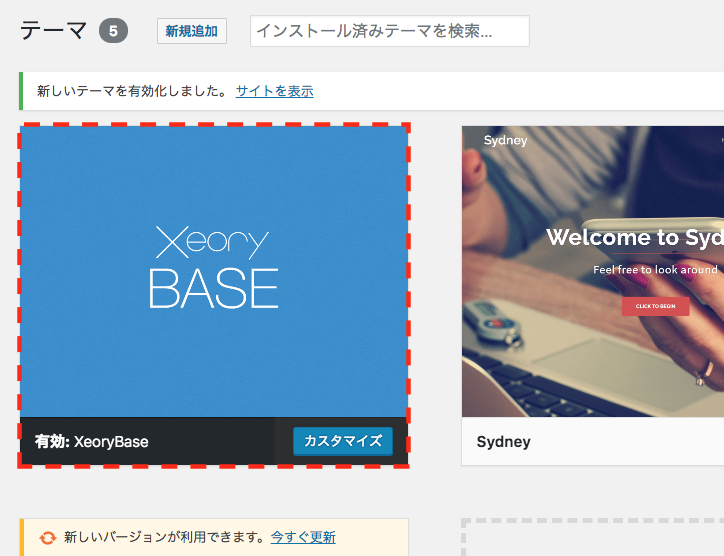
以上が、ZIP形式のテーマファイルをインストールする方法です。
WordPressテーマがインストール出来ない!
そんな時に考えられる原因は3つあります。
テーマがインストール出来ない多くの原因がZIPファイルです。
スムーズにZIPファイル形式のテーマをインストールする事が出来るように、上記3つのインストール出来ない原因について詳しく解説していきましょう。
インストール出来ない1つ目の理由は「ZIPファイルでアップロードしていない」です。
テーマをZIPファイル形式のテーマでインストールする場合には、ZIPファイルでインストールする必要があります。きちんとZIPファイル(XXXX.zip)になっているか確認しましょう。
解凍してしまうとインストール出来ないので、テーマをダウンロードした際のZIPファイル(XXXX.zip)のままインストールを行います。
インストール出来ない2つ目の理由は「ZIPファイルの破損」です。
ごく稀にテーマをダウンロードする際に、何らかの原因でファイルが破損する場合があります。
その場合、「パッケージをインストールできませんでした。style.cssが含まれていません」と表示されます。
上記のように表示された場合には、古いテーマファイルを削除した上で再度テーマをダウンロードして再トライしてみて下さい。
インストール出来ない3つ目の理由は「ZIPファイルに必要なファイルが整っていない」です。
自分でテーマを作成した場合に、多く起こる現象ですがZIPファイルに必要なファイルが欠けていてインストール出来ない場合があります。その場合には、ファイルを追加し再トライしてみましょう。
WordPressは全世界で利用されています。
その為、海外のテーマも多く公開されていますよね。
ぱっと見は、海外製のテーマは見た目がカッコよくて利用したくなるでしょう。
しかし!やはり日本人は「日本製」のテーマを利用することをオススメします。
日本人が読む用に作られたテーマと、外国人向けのテーマでは仕様が異なり日本人には見づらいのです。
詳しく解説していきましょう。
日本製のテーマをオススメする理由は、たった1つです。
海外製のテーマは英語向けに作られてるので、日本人が見た時に見づらくなってしまいます。
日本語に変えて利用しようとすると「空白」「改行」「文字間隔」など見づらく読みづらいサイトになってしまうのです。また、管理画面も日本語に適用されていない部分があります。
日本語で日本人向けに利用するのであれば、“日本語で使う事を前提とした”日本製テーマがオススメです。
WordPressテーマのインストール方法について詳しく紹介してきました。
テーマをインストールする方法は2つあります。
上記2つのうち簡単なのは「ダッシュボードからインストール」する方法です。
ただし、自作のテーマや利用したいテーマを配布サイトから取得済みの場合にはZIP形式のテーマファイルからインストールするのも良いでしょう。覚えてしまえばサクッと簡単に行う事が可能です。
ぜひ参考にしてください。
会社案内・解説資料はこちら!
資料をダウンロードする ▷